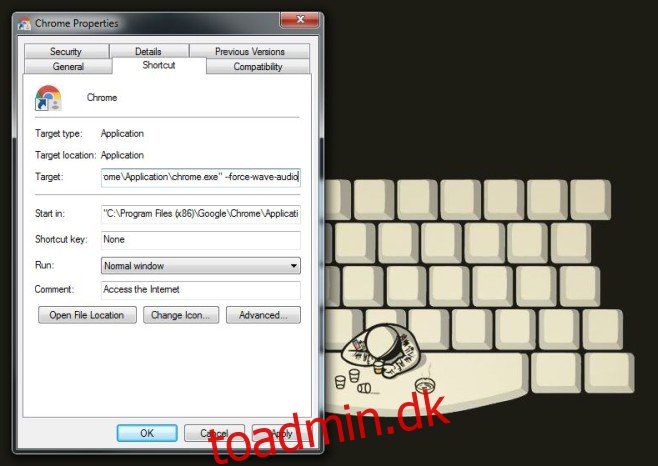Højttalere, uanset om de er indbygget i bærbare computere eller købes separat, tilbyder normalt surroundlyd. De kan variere i kvalitet, men stereolydhøjttalere er blevet ualmindelige med flere og flere mennesker, der bruger bærbare og stationære computere til underholdning og spil. Hvad du måske har bemærket er, at på trods af at spil og medieapps, der spiller, lyder perfekt gennem dine højttalere, er Chrome normalt en smule off. Chrome er ikke rigtig vant til at afspille medier, fordi en desktop-app som VLC altid vil være den bedre mulighed, men du ser YouTube-videoer i Chrome, og lyden kommer ikke altid rigtigt ud. Det kommer ud som stereo, dvs. der kommer kun lyd fra én højttaler. Hvis det er tilfældet på dit skrivebord, er her løsningen til det.
Før du fortsætter, skal du sørge for, at dine højttalere faktisk fungerer korrekt. Din lyddriver skulle være opdateret, og surround sound skulle ellers fungere. Hvis det ikke allerede fungerer i andre apps som VLC, skal du løse det, før du fortsætter.
Forudsat at dine højttalere er konfigureret perfekt, er det tid til at rette Chrome. Gå til dit skrivebord og tilføj en Chrome-genvej til det. Højreklik på genvejen og vælg egenskaber. I feltet Mål, til allersidst af stien, der allerede er angivet, skal du tilføje følgende efter at have tilføjet et mellemrum.
--disable-audio-output-resampler
Luk Chrome, og genstart den derefter ved hjælp af denne genvej, som du har ændret. Det skulle nu spille lyd perfekt. I tilfælde af at dette ikke virker, er der en anden switch, som du kan prøve. Højreklik på Chrome-genvejen, og i målfeltet skal du erstatte den kontakt, du tilføjede før, med den nedenfor. Sørg for, at der er et mellemrum mellem kontakten og den angivne sti. Luk Chrome og genstart den via genvejen, og dine lydproblemer skulle være væk.
--force-wave-audio
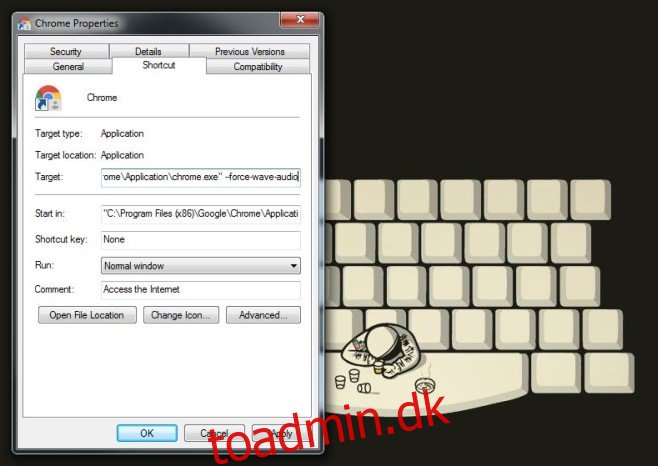
Dette er en gammel fejl i Chrome, som ikke er blevet rettet endnu, men kontakter ovenfor gør tricket i de fleste tilfælde.